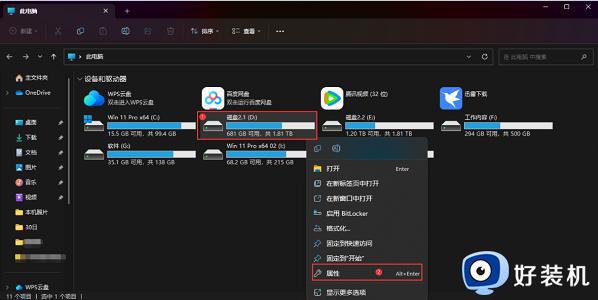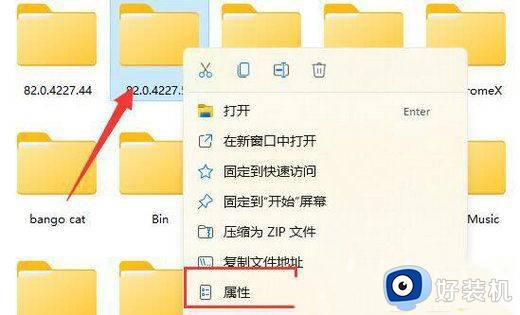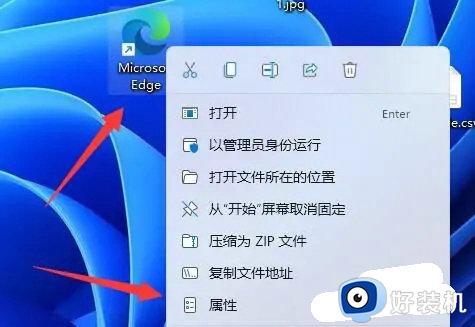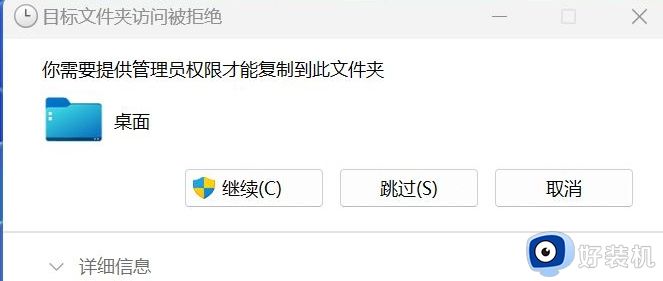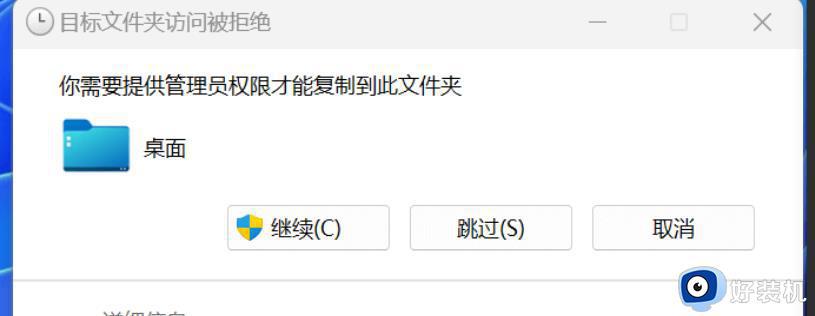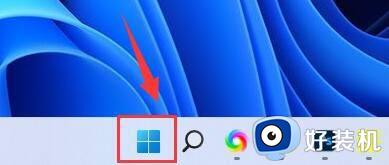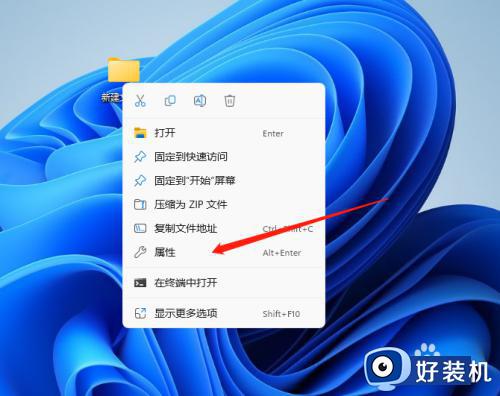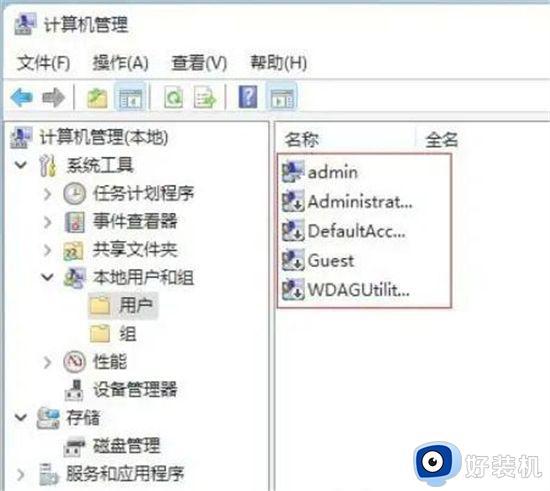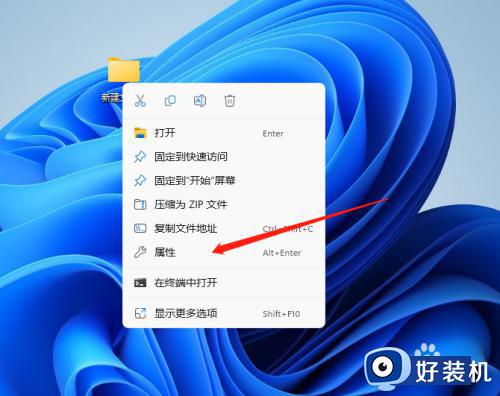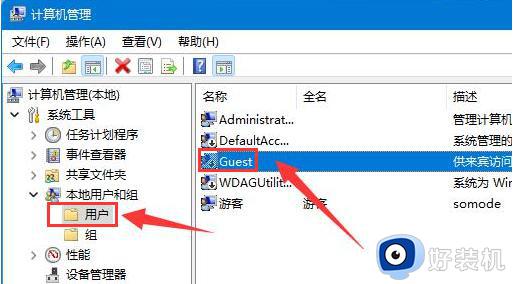win11保存文件无管理员权限怎么办 win11你没有权限在此文件夹中保存文件怎么办
时间:2023-11-22 17:15:59作者:jhuang
在使用windows11系统时,有时我们保存文件时可能会遇到没有管理员权限的问题,这可能会让我们感到困扰,win11保存文件无管理员权限怎么办呢?不必担心,本文将为您介绍win11你没有权限在此文件夹中保存文件怎么办的解决方案,帮助您在保存文件时顺利获取管理员权限。
Win11保存文件要求管理员权限问题:
1、打开【此电脑】,然后【右键】点击【D盘】,在打开的菜单项中,选择【属性】。
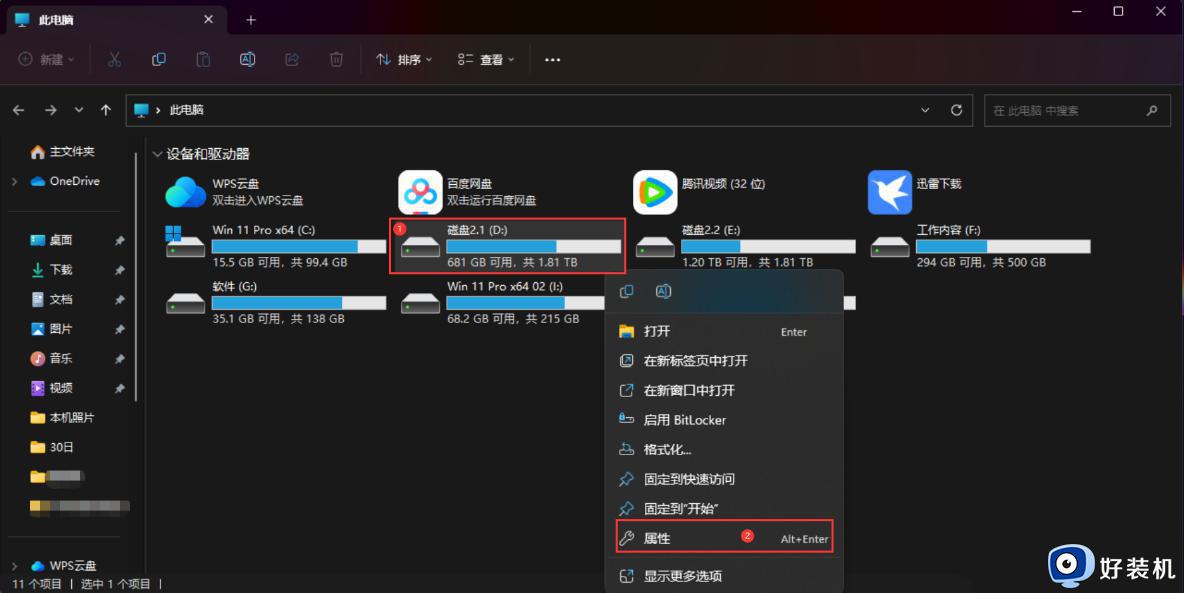
2、切换到【安全】选项卡,再点击【编辑】。

3、再点击【添加】。
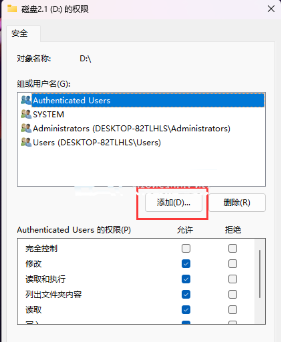
4、以输入对象名称来选择(示例)(E):文字框中输入【Everyone】,点击【检查名称】,再点【确定】。
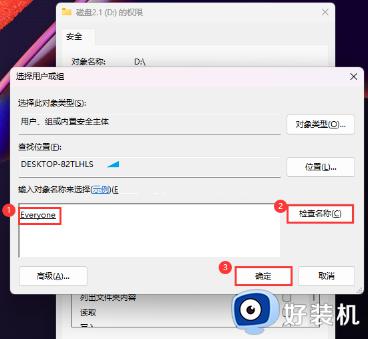
以上就是win11保存文件时没有管理员权限怎么办的全部内容,如果你遇到了这种情况,可以尝试按照以上方法解决,希望这些方法能够对大家有所帮助。